Om du är en webbanvändare (eller kanske till och med en blivande webbdesigner eller utvecklare) som ofta stöter på snygga webbplatser med funktioner eller aspekter som får dig att undra hur de skapades, kan du överväga att se webbplatsens kod eller kopiera den och spara det för senare så att du kan titta på det igen för att ta reda på hur det gjordes. Och kanske till och med replikera det i dina egna webbdesign eller utvecklingsprojekt.
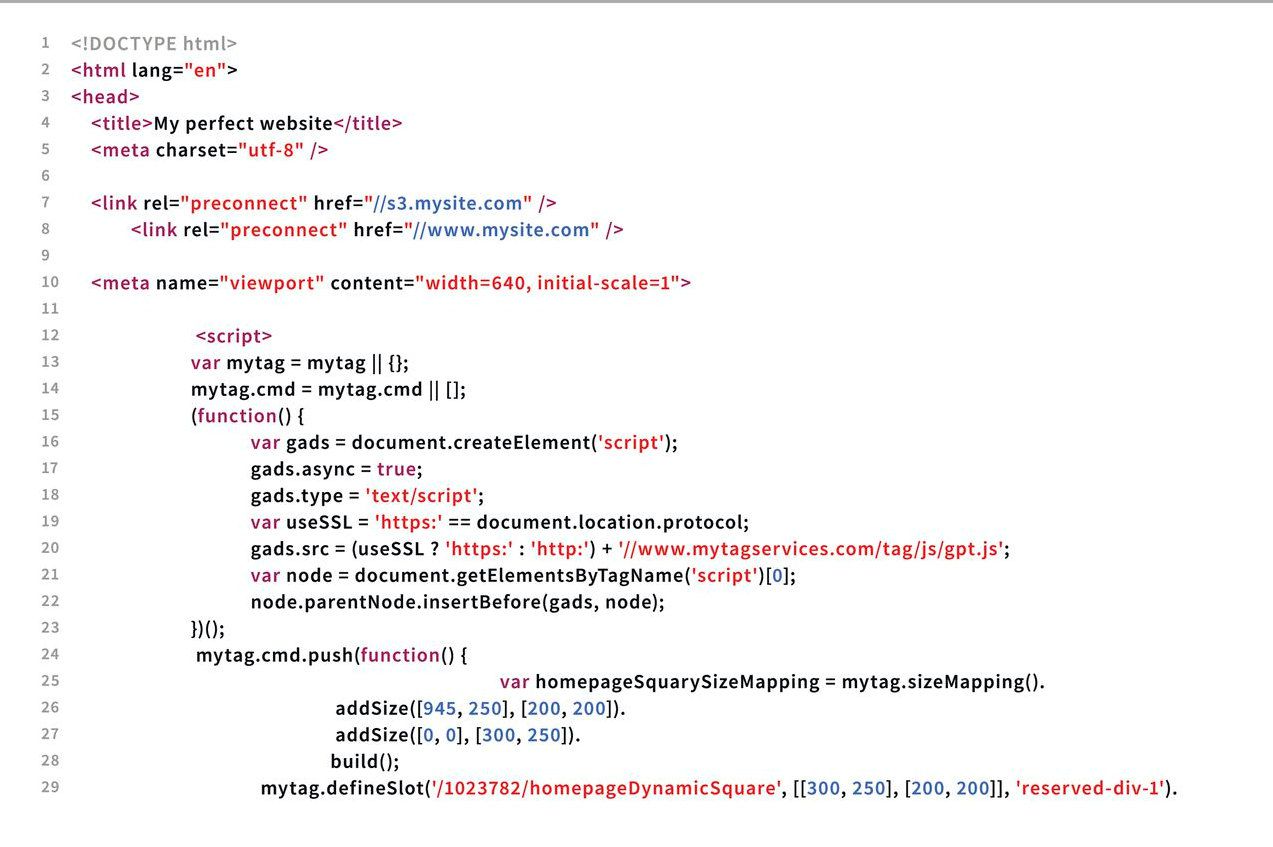
Evgenii_Bobrov / Getty Images
Det är extremt enkelt att kopiera koden från en enda webbsida när du känner till den webbläsare du använder. Så här gör du det för tre av de mest populära webbläsarna.
Kopiering i Google Chrome
-
Öppna Chrome och navigera till den webbsida som du vill kopiera.
-
Högerklicka på ett tomt utrymme eller tomt område på webbsidan. Se bara till att du inte högerklickar på en länk, en bild eller någon annan funktion.
-
Du vet att du har klickat i ett tomt utrymme eller tomt område om du ser ett alternativ märkt Visa sidans källa i menyn som visas. Välj Visa sidans källa för att visa webbsidans kod.
-
Kopiera hela koden genom att markera hela eller bara det specifika kodområdet du vill ha och tryck på Ctrl + C or Kommando + C på tangentbordet och klistra sedan in koden i en text- eller dokumentfil.
Kopiering i Mozilla Firefox
-
Öppna Firefox och navigera till den webbsida som du vill kopiera.
-
Välj från toppmenyn verktyg > Web Developer > Sidkälla.
-
En ny flik öppnas med sidans kod, som du kan kopiera genom att markera ett visst område eller genom högerklicka till Markera allt om du vill ha hela koden. Tryck Ctrl + C or Kommando + C på tangentbordet och klistra in det i en text- eller dokumentfil.
Kopiering i Apples OS X Safari
-
Öppna Safari och navigera till den webbsida som du vill kopiera.
-
Klicka på Safari i toppmenyn och klicka sedan på preferenser.
-
I toppmenyn i rutan som dyker upp över din webbläsare klickar du på Advanced Open water kugghjulsikon.
-
Se till Visa utveckla menyn i menyraden är markerad sänkt.
-
Stäng preferenser ruta och klicka på Utveckla alternativ i toppmenyn.
-
Klicka Visa sidkälla för att ta fram en flik med koden längst ner på sidan.
-
Använd musen för att Dra fliken uppåt på skärmen om du vill ta upp den för att se den i sin helhet och kopiera den genom att markera hela eller bara det specifika kodområdet du vill ha, tryck Ctrl + C or Kommando + C på tangentbordet och klistra in det var du vill.
